
SysMain磁盘占用率高解决方法_Win10系统SysMain磁盘占用率高怎么办?
时间:2022-08-08 来源:网络 人气:
最近不少是使用Win10系统的小伙伴发现自己电脑cpu使用率居高不下,并且大多数是一个名为SysMain的服务在占用,那么SysMain服务是什么呢?我们又要如何去解决SysMain磁盘占用率高的问题呢?下面就和小编一起来来看看相关的解决方法吧。
SysMain服务是1809之后的版本才有的,原来这个服务之前叫superfetch服务,superfetch服务是“超级预读取”,这个服务是由XP系统中的Prefetch进化而来的。这个原理也很简单:Superfetch 内存管理机制会将用户可能使用的应用程序页面利用内存可用空间进行预加载;尽可能地避免系统发生从硬盘的页面调用,让应用程序最快速度开启。
但实际上,superfetch服务很占内存,并且对固态硬盘优化速度几乎没有,所以我们可以禁用SysMain服务。
SysMain磁盘占用率高解决方法
1、右键点击开始菜单,打开计算机管理页面。
2、在计算机管理页面中打开计算机“服务”界面。
3、在计算机“服务”界面列表中找到Superfetch服务。
4、双击Superfetch服务,把服务的启动类型由“自动”改为“手动”,然后保存退出。
5、重新启动电脑,你的System进程就恢复正常了。
SysMain服务禁用方法
鼠标右击桌面的电脑图标。
点击管理。
点击服务和应用程序。
双击右侧的服务。
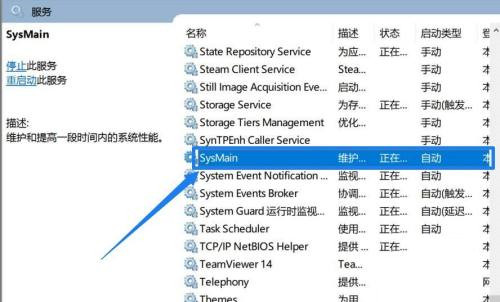
找到SysMain服务。
鼠标右击后,点击属性。
启动类型选择禁用即可。
相关推荐
- 用脚本激活window10的方法推荐 win10版本秘钥永久可用
- 2025年Windows10永久激活码 2025年Win10永久神KEY密匙序列号
- 2024最新win10专业版激活密钥key 2025最新win10专业版激活密钥key
- windows 10产品密钥2025 最新win10专业版激活码大全
- Win10安全中心一直有红叉怎么办?
- Win10提示某些设置已由组织隐藏或管理员的解决方法
- Win10打印机共享错误代码3e3怎么解决?
- Win10电脑开机显示2个账户怎么办?win10开机显示两个账户问题解析
- 华硕灵耀 Pro 14笔记本怎么重装win10系统?
- win10怎么关闭Defender服务?win10关闭Defender服务操作教程
教程
Win10教程排行
- 1 win10专业版永久激活密钥
- 2 win10激活秘钥2022年12月最新_win10激活秘钥大全有效激活
- 3 win10怎么查看系统激活了没有_win10激活查看激活状态的方法
- 4 win10顶级激活码大全分享_支持家庭版专业版企业版
- 5 2025年Windows10永久激活码 2025年Win10永久神KEY密匙序列号
- 6 (亲测有效)永久激活Windows10系统的多种方法支持所有版本
- 7 小马win10激活教程_使用KMSTools工具激活win10
- 8 2024年win10多种版本激活码大全(附密钥激活步骤) 含工具箱
- 9 2022年11月最新win10系统一键永久激活工具(真正永久激活)
- 10 永久激活Windows10专业版系统详细教程

系统教程
- 1 应用程序无法正常启动,游戏软件报错0xc0000142解决办法+修改工具
- 2 Win11/win10/Win7系统各版本永久激活密钥及激活错误解决方法
- 3 Vmware17/16虚拟机去虚拟化工具修改虚拟机硬件教程+成品系统过检测
- 4 联想笔记本如何重装系统?联想笔记本重装系统的方法
- 5 联想拯救者Y7000P如何重装系统?笔记本重装纯净系统工具镜像
- 6 MSDN下载哪个版本最稳定?最稳定的MSDN系统推荐
- 7 稳定版 Windows Server 2022 22H2 服务器系统 正式版免激活
- 8 ROG枪神7如何重装系统?重装枪神7笔记本系统的方法
- 9 Win11电源选项快速启动选项没了怎么办
- 10 暗影精灵4笔记本蓝屏后无法开机如何解决










